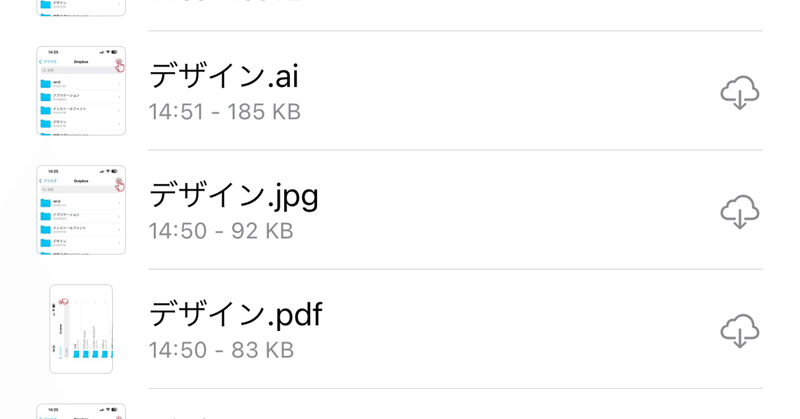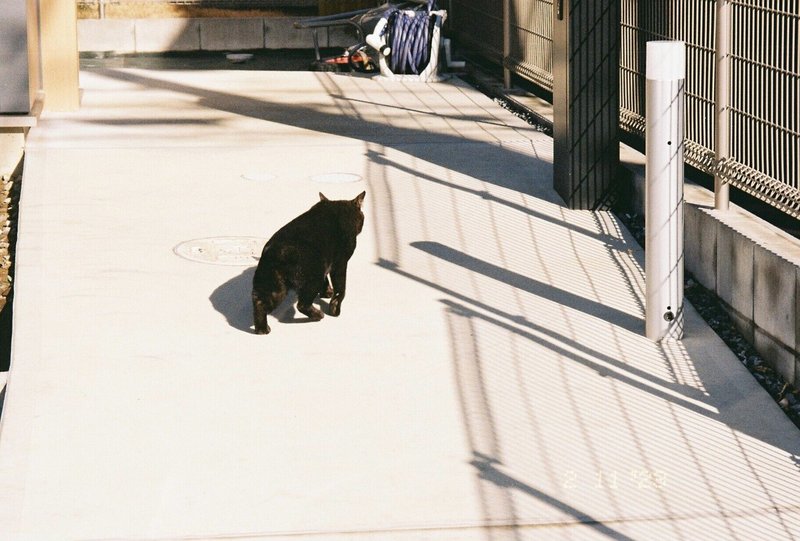丸山直将 Naomasa Maruyama
最近の記事

MacとWindowsの両方で開くことができるWebショートカットをフォルダの中に作成する拡張機能(Google Chrome)
ブラウザからURLをドラッグ&ドロップでショートカットをつくることができるんだけど、Macだと「.webloc」っていう謎の拡張子になって、これだとWindowsでは開けないんだよね。 Save as Shortcut っていうGoogle Chrome の拡張機能を使えば、みんなで共有したいWebサイトのショートカットを、フォルダの中にファイルとして簡単に作れるようになるんだ。 プロジェクトごとのフォルダにWebサイトをブックマークできるから捗りそうだね。 検索したら
-
-
-
-
-
-